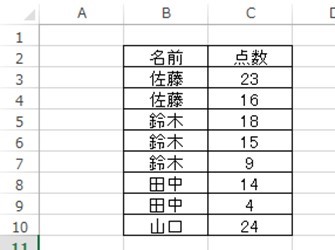データの処理や解析を行うためのツールとして、エクセルを使用することが多いです。
ただ、エクセルでは機能が多く搭載されているため、慣れていないと対処できないような場合が多いです。
例えば、エクセルでデータの中から重複する名前、文字、記号に対応するデータの中から最大値を取り出すにはどのように対処するといいのか理解していますか。
ここでは、エクセルで重複する名前の中から対応する数値の最大値を取り出す方法について解説していきます。
目次
エクセルで重複データの中から最大値を表示させる方法
それでは、実際のデータを用いて重複する名前に対応する数値の最大のみを取り出していきます。
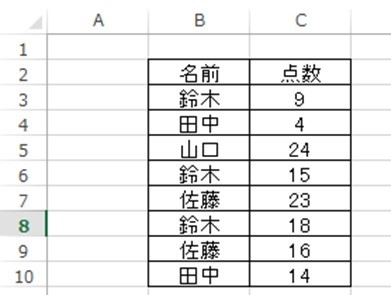
ある会社の小テストにおける試験者の点数をまとめたものです。この中に同じ名前の人の中での最大値のみを抽出していきたいとします。
この時は、エクセル関数を使用するのではなく、データの並び替えによって簡単に対応することができるのです。
重複を確認したい名前の範囲全体を選択し、上タブの並び替えボタンを押します。
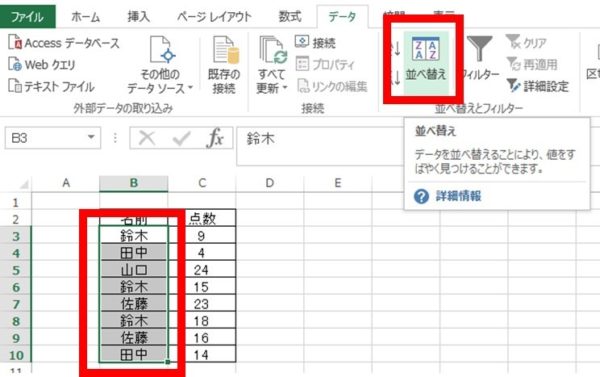
続いて、連動するデータ(数値)の並び替えも同時に行うために、出てくるタブの選択範囲を拡張するを選択していきます。
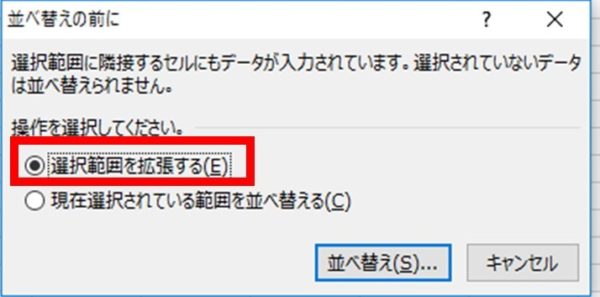
このとき、並べ替えの競ってい画面において先頭データを見出しとして使用するにチェックをいれます。これによって、先頭の名前、点数項目が並び替えから除外されるのです。
表示される「最優先されるキー」の部分に重複を確認する名前の列を選択、並び替えのキーは値のまま、順序は昇順にしておきます。
さらに、レベルの追加ボタンを押し、次に優先されるキーが出てくることを確認しましょう。今度は、数値の列を選び、並び替えのキーに値、順序は降順に変更しましょう。
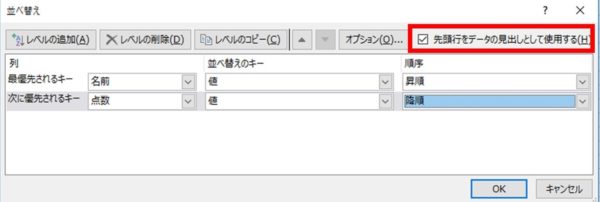
OKを押すと以下のような状態となります。
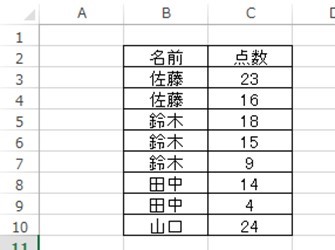
続いて、重複データの中でも最大値のみを抽出していくために、名前の範囲を選択後、上タブの重複の削除を選んでいきます。

さらに、重複の削除タブの中の名前のみにチェックを入れ、OKとします。なお、このときも先頭行のデータを見出しとして使用するにチェックが入っていることを忘れないようにしましょう。
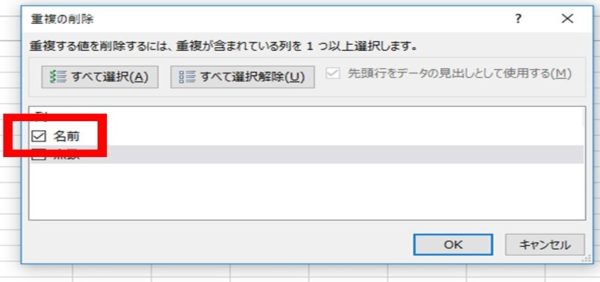
すると以下のように、重複データの中でも最大値のみを抽出できることになるわけです。
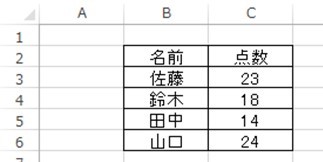
難しい関数を使用することなく、重複の最大を表示させることができるので、きちんと理解しておきましょう。
まとめ
ここでは、エクセルにおける重複データの中から最大値のみを抽出する方法について確認しました。
重複の最大を表示させるためには、エクセル関数を使用することなく、データの並び替えや重複の削除タブによって対応することが可能です。
エクセルでの各対処に慣れ、より業務の効率化をはかっていきましょう。